본격적으로 스프링 부트를 이용해 프로젝트를 생성하고 실행하는 부분에 대한 글을 다뤄보고자 한다. vscode, 이클립스 두 환경에서 생성 및 실행 테스트를 해보았으며 이글에서는 이클립스를 이용해 진행한 내용을 작성하였다.
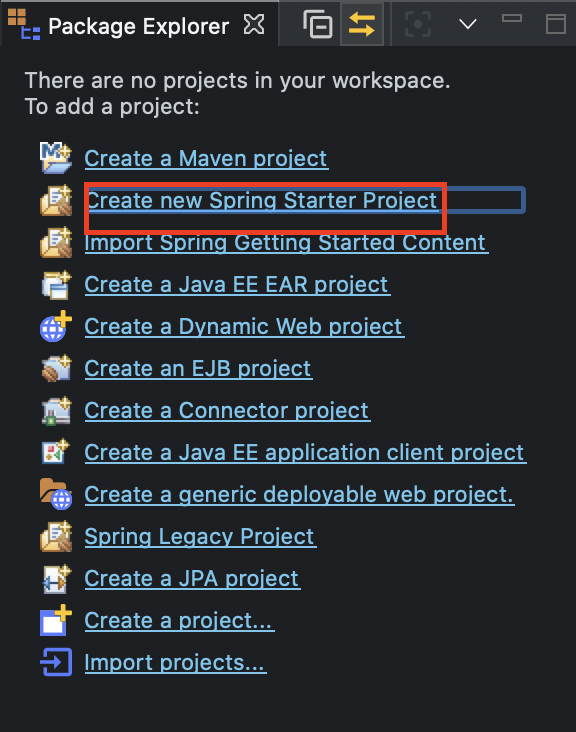
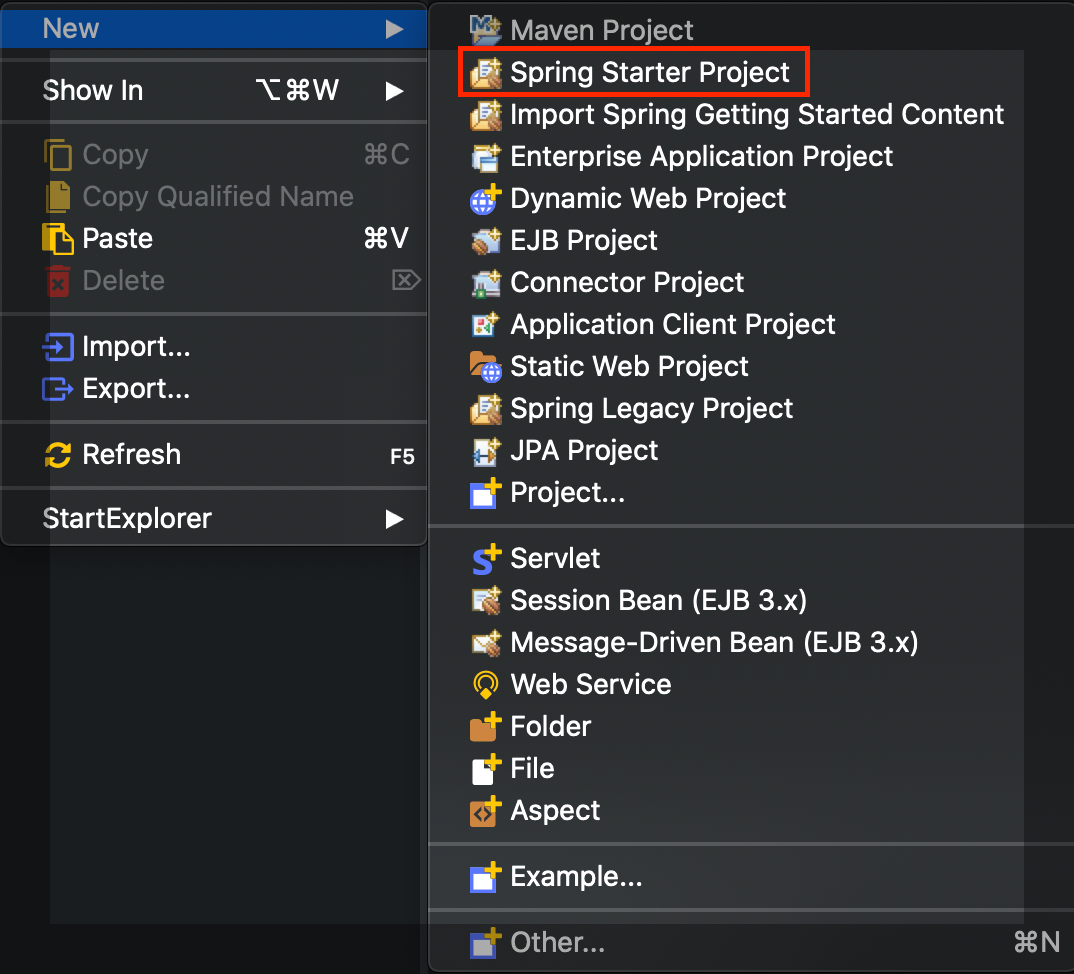
우선 프로젝트를 생성하기 위해 표시한 부분을 클릭해보자.
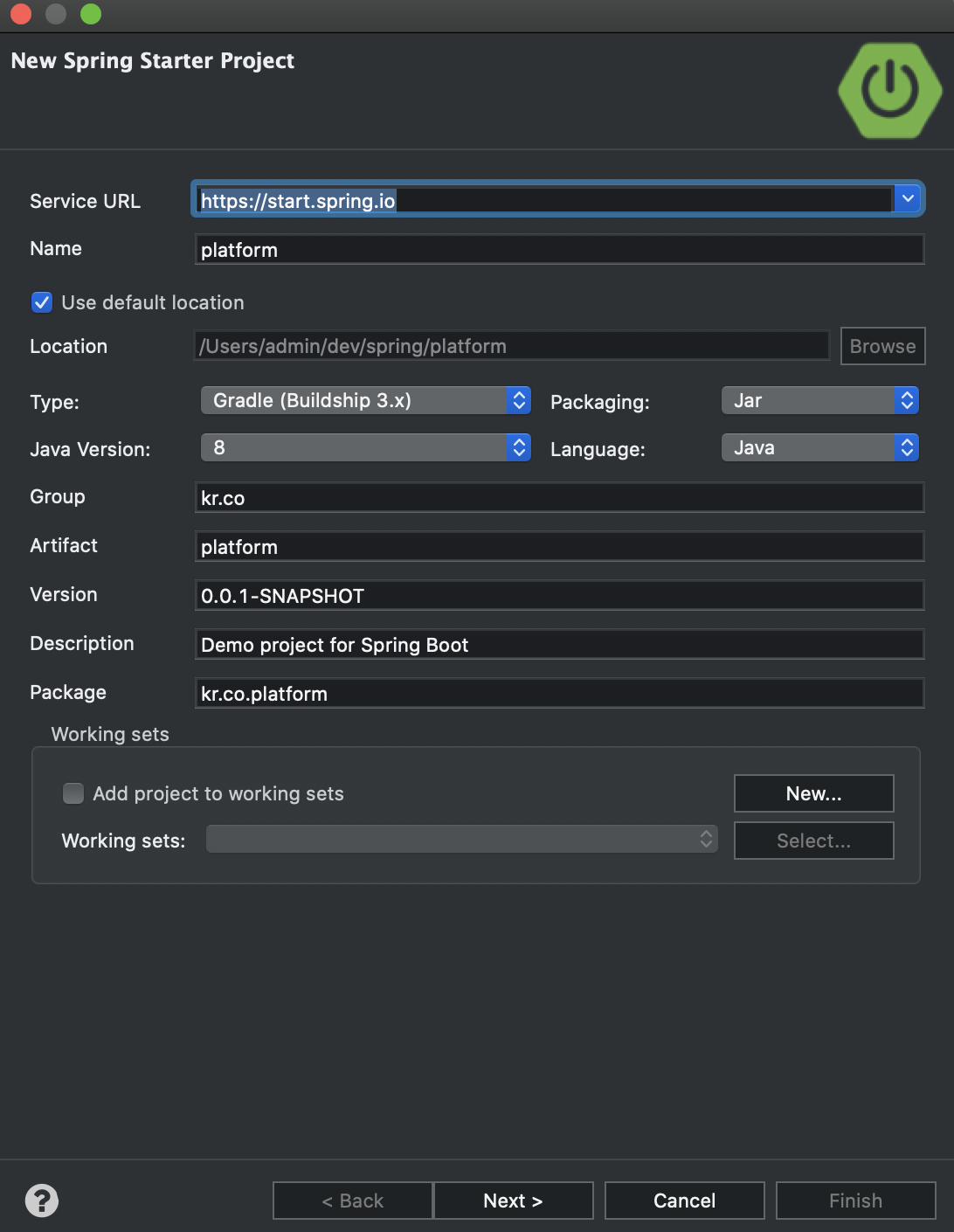
이렇게 프로젝트명, 패키지 그룹, 패키징 타입, 버전 등등 프로젝트 속성을 설정하는 창이 뜬다.
나 같은 경우는 이참에 메이븐(maven) 말고 그래 들(gradle)을 동시에 경험하기 위해 빌드 도구를 그 래들로 선택했다.
그리고 jar로 패키징 타입을 선택했는데 jar로 선택해도 후에 일부 설정을 수정하면 war로도 배포할 수 있다.
빌드 도구 타입 : Gradle
패키징 타입 : jar
언어 : java
언어 버전 : 8
프로젝트명 : platform
프로젝트 패키지 그룹 : kr.co
이 정도로 정리할 수 있을 것 같다. 이렇게 자신에게 맞는 내용들을 선택하고 다음으로 넘어가면
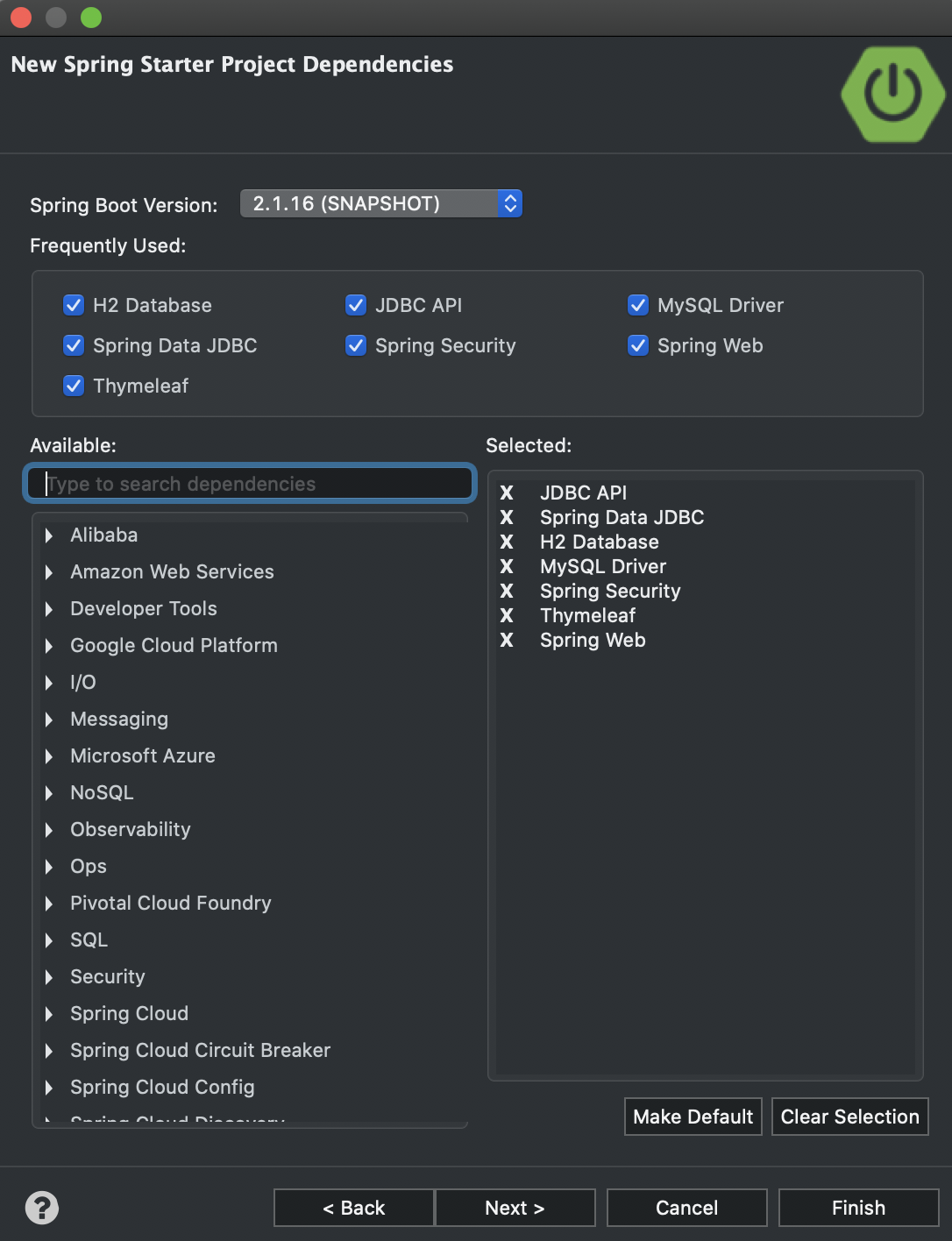
프로젝트를 처음 생성과 동시에 설정에 필요한 디펜던시를 선택하려 넣을 수 있는 선택창이 나온다.
(안 넣어도 된다. 나중에 추가할 수 있음... 나는 귀찮아서 그냥 이것저것 많이 넣은 거임ㅎㅎ)
자신에게 필요한 디펜던시까지 선택 완료했으면 다음으로 넘어가 보자.

마지막 화면이 나온다. Full Url에 있는 내용을 복사해서 해당 주소로 이동하면 패키지 생성 압축본을 직접 다운로드할 수 있다.
Finish를 클릭 후 기다리면
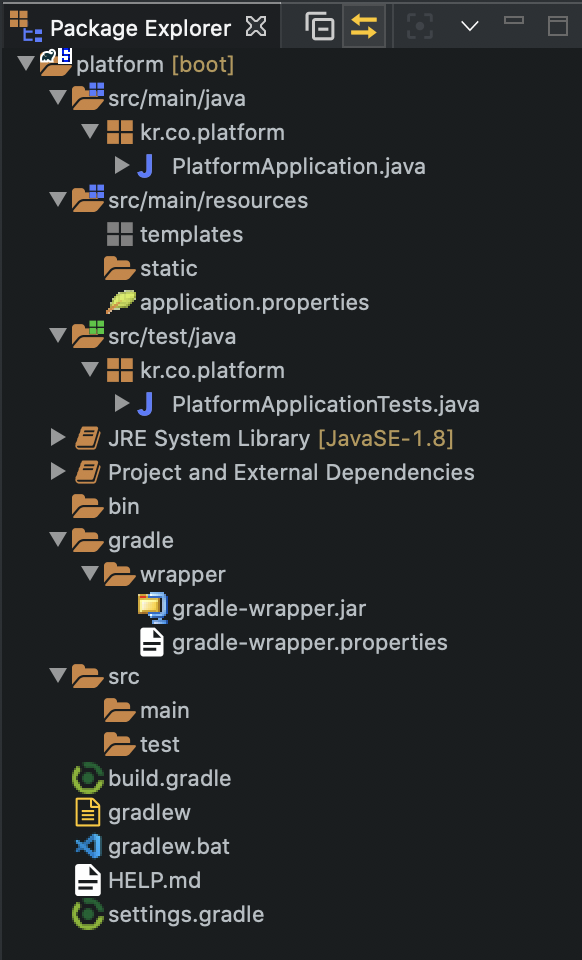
짠!! 생성이 완료된 프로젝트의 디렉터리 구조이다. 구조에서 주요 파일들을 하나씩 확인해보자.
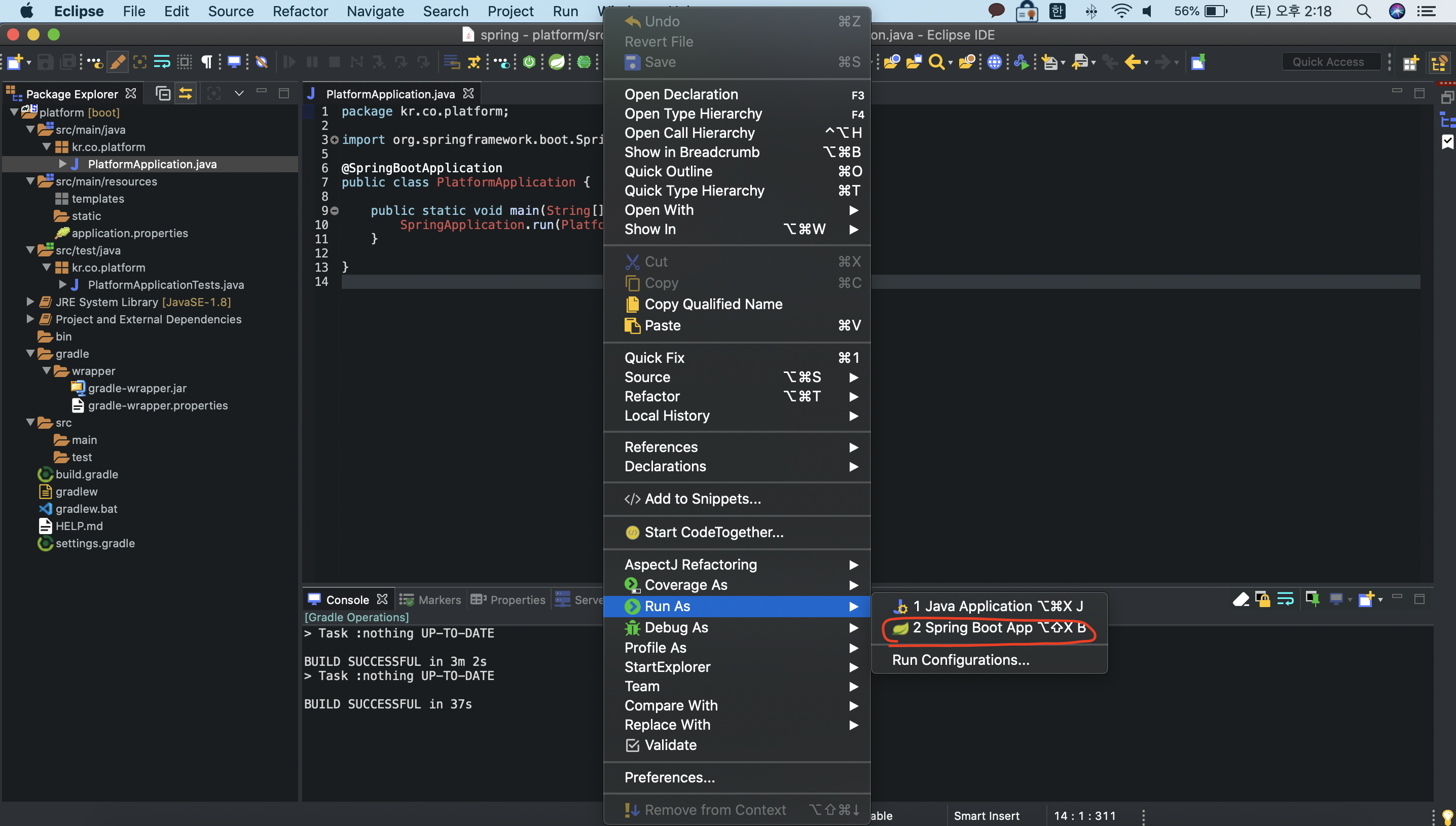
지난 글에서도 이야기했지만 스프링 부트는 WAS 없이 단독 실행이 가능하다. @SpringBootApplication 어노테이션이 붙은 클래스이다. 마우스 우클릭 후 표시한 부분을 클릭하면 단독으로 프로젝트를 단독으로 실행한다.
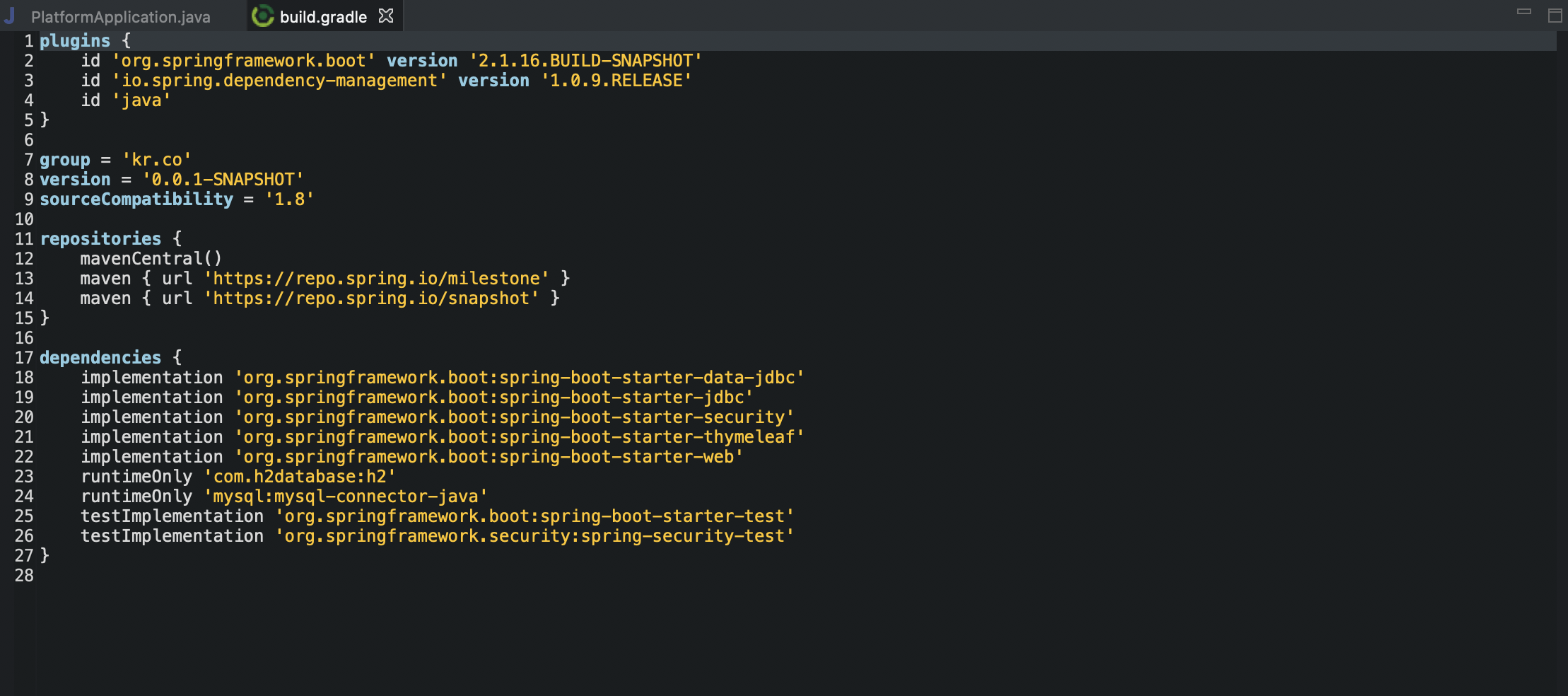
메이븐은 디펜던시 및 프로젝트 디렉터리 관련 설정을 pom.xml로 관리한다. 그와 같은 역할을 하는 build.gradle 파일이다.
프로젝트에 필요한 디펜던시는 여기서 관리되며 위에서 프로젝트를 생성할 때 선택했던 디펜던시들이 이미 작성이 되어있다.

마지막으로 데이터베이스의 관련된 내용, 서버 설정 등등 여러 가지 내부 설정을 담당하는 application.properties 파일이다.
이렇게 주요 프로젝트 디렉터리 내부의 주요 파일들을 살펴보았다.
자 위에서 본 내용대로 프로젝트를 실행해보자.
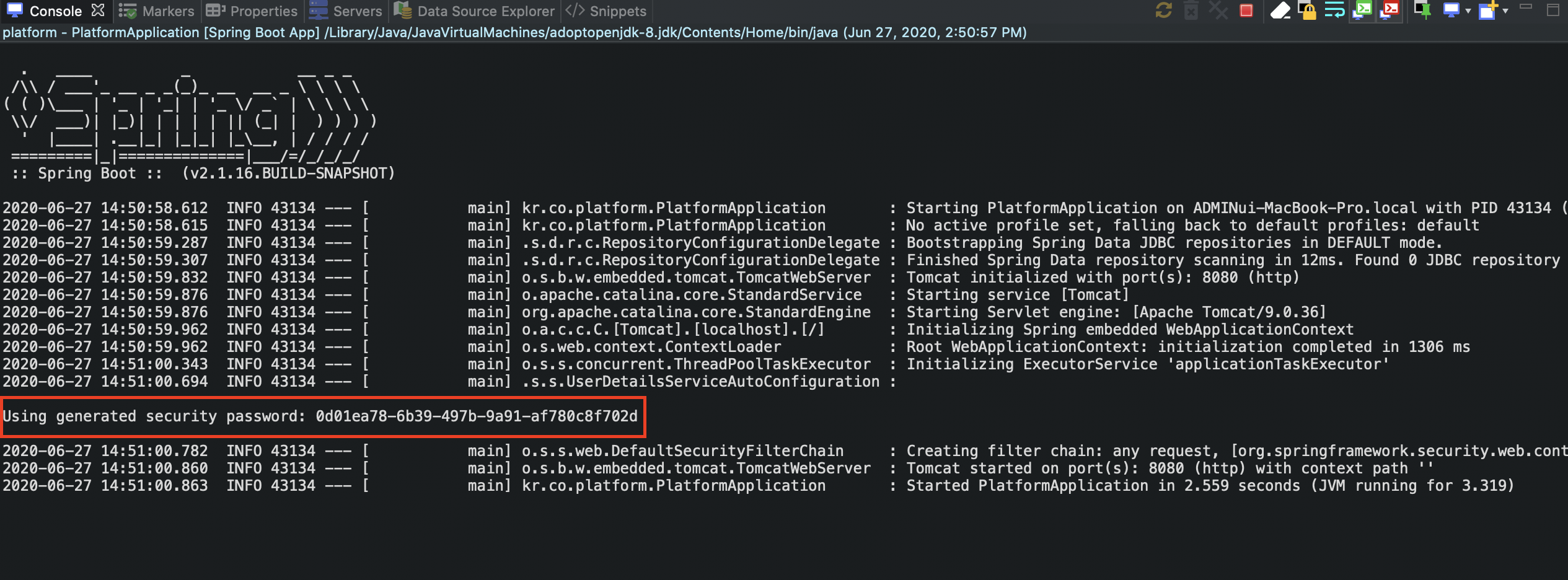
해당 화면처럼 프로젝트가 실행될 것이다. 빨갛게 표시한 부분을 보면 Using generated security password라고 옆에 해당 키가 확인될 것이다. 복사해두자.
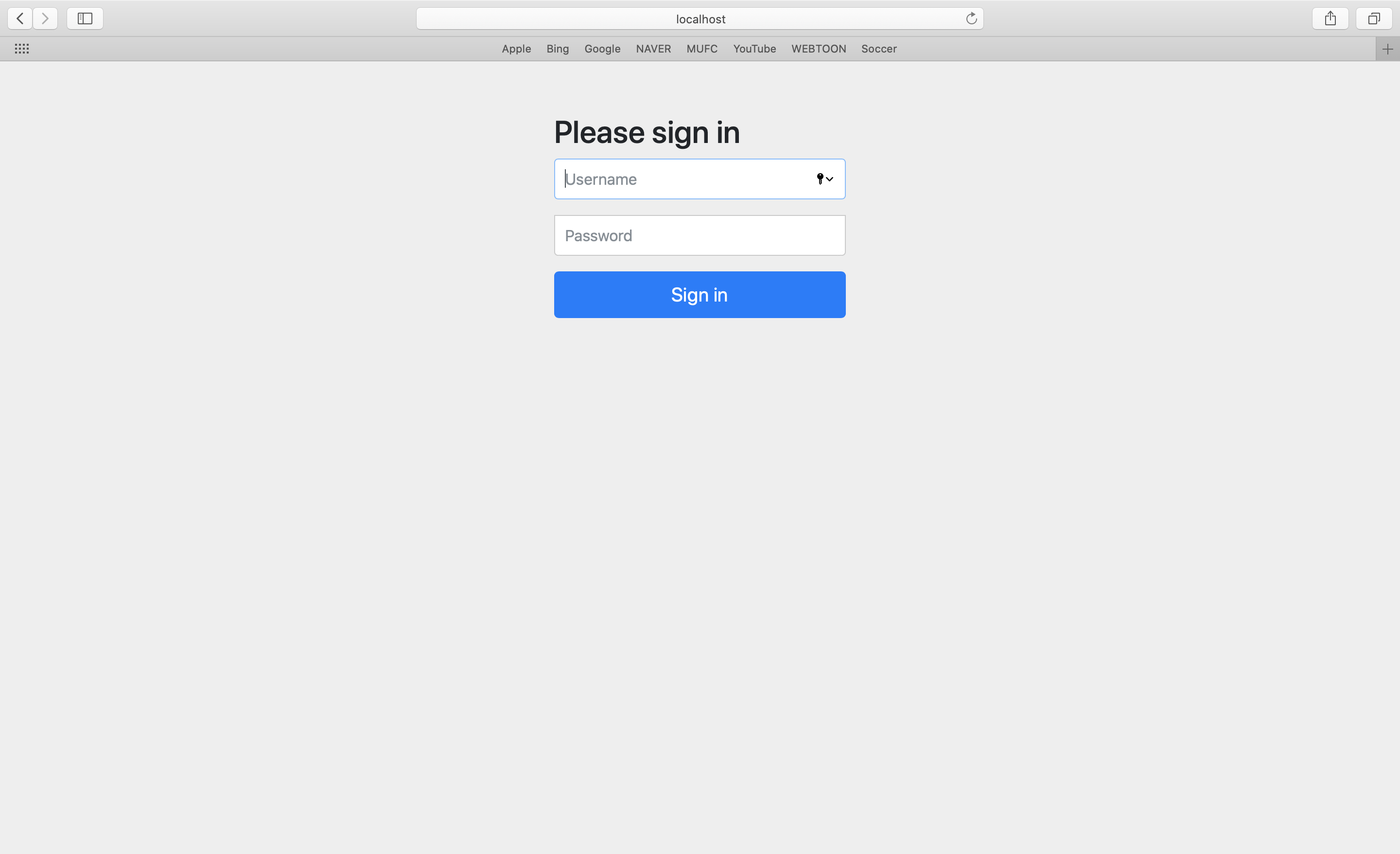
localhost:8080으로 접속을 해보면 내가 만들지도 않은 로그인 창이 나온다. 위에서 내가 선택해서 넣은 디펜던시 중 spring security로 인해 자동으로 해당 프로세스를 실행했기 때문이다. (하하하... 이건 내가 다룰 내용에 계획되어있지 않은 부분이었는데 ㅎㅎ) 어쨌든 이전에 복사해둔 키를 비밀번호에 복사하고 username창에 'user'라고 입력 후 로그인을 시도해보자.
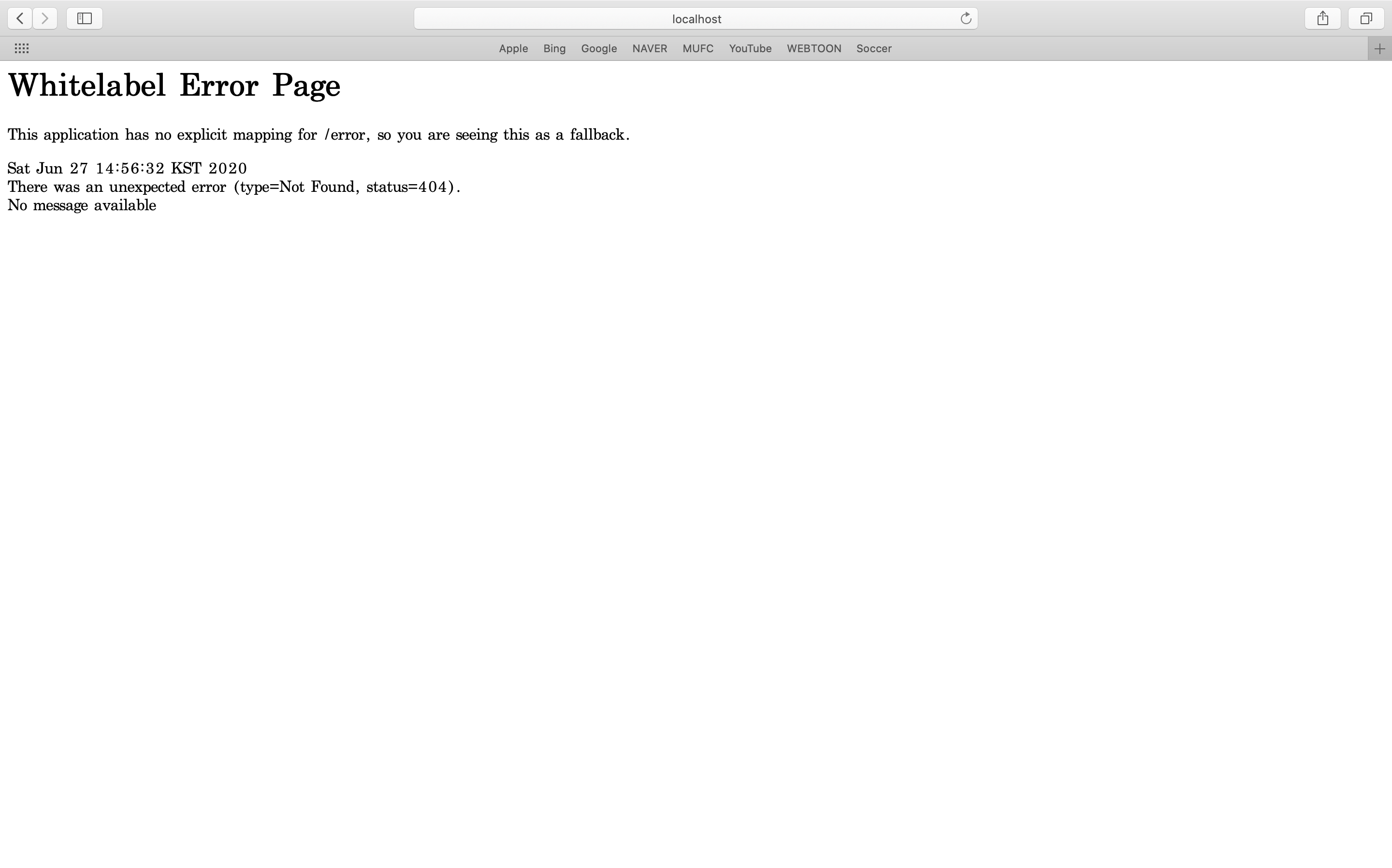
짠!! 깔끔하게 404 페이지가 나온다. 당연하다 프로젝트만 생성했지 그에 대응할 index 컨트롤러도 화면도 안 만들었기 때문이다. 무슨화면을 만들까...고민좀...
PS. 해당 내용 중 잘못된 정보나 내용이 있다면 그에 대한 지적과 비판은 언제나 감사히 받아들이겠습니다.
